Nuevo: Microsoft Teams Premium, la forma mejorada de reunirse

Fondos virtuales en Microsoft Teams
Crea un espacio de reunión virtual que mantenga el foco en la conversación, muestre tu personalidad y mejore la colaboración.

Elegir un nuevo fondo virtual para la reunión
En tres sencillos pasos cambiarás el fondo de la reunión.
Seleccionar efectos de fondo
En el dispositivo móvil, selecciona Efectos de fondo. En el dispositivo de escritorio, selecciona Filtros en segundo plano.

Elegir tu fondo
Selecciona Desenfoque para desenfocar el fondo, elige una imagen proporcionada por Teams o carga tu propia foto.
Todo preparado para la reunión
En el dispositivo de escritorio, se establece el nuevo fondo. En el dispositivo móvil, selecciona Listo para aprobar el fondo.
Aprovechar más Teams
Crea un fondo profesional, exprésate y evita interrupciones para poder centrarte en la conversación.

Eliminar sorpresas y distracciones
Minimiza las distracciones y las interrupciones en las reuniones virtuales con el desenfoque del fondo.

Establecer el tono adecuado
Presenta rápidamente un entorno más profesional. Elige entre una variedad de imágenes prediseñadas profesionales o divertidas imágenes de fondo disponibles en Teams.

Expresarse
Para personalizar tu experiencia de reunión, carga tus propias imágenes, como el logotipo de tu empresa, tu equipo deportivo favorito o tu destino ideal de vacaciones.
Fondos de Teams

Más información sobre los fondos personalizados en Teams
Cómo ayudan los fondos personalizados a mantener la atención en ti
Cómo colaborar con el equipo remoto

Reunir a amigos y familiares con las videoconferencias en Teams
Mantén el contacto con otras personas aunque estéis lejos. Reuníos virtualmente, en cualquier momento y en cualquier lugar, mediante una videoconferencia.
Divertirse juntos con el Modo conferencia
Organiza una videoconferencia en un espacio virtual compartido. Elige entre diferentes entornos, como una cafetería, un complejo turístico o un bar, y ve a todos juntos en el mismo lugar con el Modo conferencia.

Invitar a cualquier persona, en cualquier momento y en cualquier lugar
Inicia una videollamada e invita a quien quieras para que se una, aunque no esté en Microsoft Teams. Las videollamadas hacen que conectarse virtualmente sea casi tan divertido como estar allí.

Preguntas más frecuentes
-
Al configurar tu vídeo y audio antes de unirte a una reunión de Teams, selecciona los efectos de fondo. Aquí puedes optar por desenfocar el fondo de la reunión, realizar una selección en una lista de imágenes o cargar tu propia imagen.
-
Los efectos de fondo están disponibles actualmente en aplicaciones cliente para PC y Mac. Teams también admite el desenfoque del fondo en dispositivos iOS.
-
Las imágenes de fondo están limitadas actualmente a clientes para PC y Mac. Teams también admite el desenfoque del fondo en dispositivos iOS.
-
Para obtener la mejor experiencia con fondos personalizados, te recomendamos cargar imágenes con una relación de aspecto de 16:9 y una resolución de por lo menos 1920 x 1080 si es posible. Cuanto más alta sea la resolución, mejor aspecto tendrán tus imágenes.
-
Teams usa IA y la cámara de tu dispositivo para aislar tu silueta del fondo que te rodea y aplicar todos los detalles necesarios para transformar el fondo en un nuevo entorno.
-
El desenfoque del fondo es una técnica usada en las reuniones virtuales para centrar la atención en ti. Al eliminar detalles que distraen en el fondo, el foco permanece en el sujeto del primer plano.



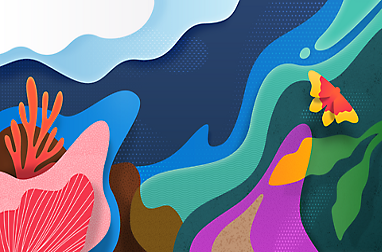





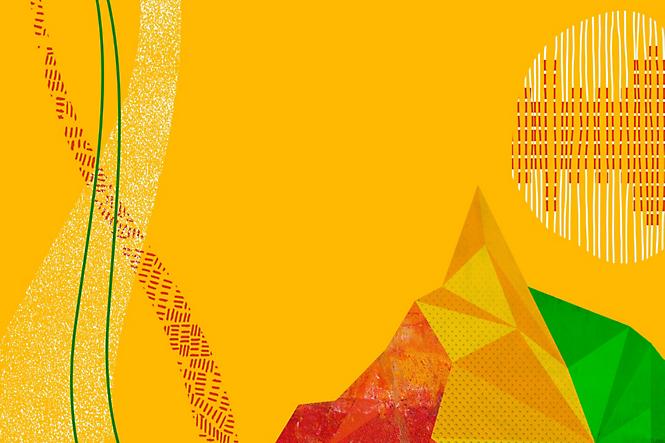

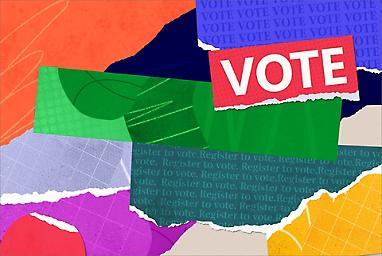




Sigue a Microsoft Teams.